
안녕하세요. IT블로거 WONi!입니다.
커플끼리 산책하면서 같은 음악 듣고 싶은데, 이어폰 한 쪽씩 나눠 쓰기는 불편하고, 블루투스는 하나밖에 연결 안 되니 아쉬우셨죠?
갤럭시 스마트폰을 사용 중이라면 그런 걱정은 이제 끝이에요!
‘블루투스 듀얼 오디오’ 기능을 활용하면, 블루투스 이어폰이나 헤드셋 2대를 동시에 연결해 같은 음악을 함께 들을 수 있어요.
따로 선 없이, 무선으로도 사랑하는 사람과 음악을 공유할 수 있는 최고의 기능이죠.
오늘은 갤럭시 듀얼 오디오 설정 방법과 함께, 커플을 위한 활용 팁까지 정리해볼게요.
블루투스 듀얼 오디오란?
갤럭시의 ‘듀얼 오디오’ 기능은 하나의 스마트폰에서 블루투스 오디오 기기 2개를 동시에 연결해 동일한 사운드를 재생할 수 있는 기능입니다.
특히 커플이나 친구가 함께 영상이나 음악을 감상할 때 유용하죠.
> 지원 기종 요약
- 갤럭시 S8 이후 출시 모델
- 갤럭시 노트8 이상
- 갤럭시 Z 플립·폴드 시리즈
- 일부 갤럭시 A 시리즈 (예: A50 이상, One UI 2.0 이상 탑재 기기)
※ 일부 갤럭시 A 시리즈(A50, A53 등)는 소프트웨어 및 펌웨어 버전에 따라 듀얼 오디오 기능이 제한될 수 있습니다.
기기에 따라 메뉴는 보이지만 실제 동시 재생이 안 되는 경우도 있으니, 직접 확인이 필요합니다.

커플을 위한 활용 예시
- 데이트 중 산책하면서: 각자 블루투스 이어폰으로 같은 음악 듣기
- 카페에서 유튜브 영상 시청: 무선 헤드셋으로 나란히 감상
- 야외 피크닉이나 캠핑: 한 사람은 이어폰, 다른 사람은 블루투스 스피커 연결
특히 커플이라면, 서로 다른 브랜드의 블루투스 기기를 사용해도 같은 음악을 들을 수 있다는 점이 큰 장점이에요.
갤럭시 듀얼 오디오 설정 방법
1. 블루투스 켜기
[설정] > [연결] > [Bluetooth]에서 블루투스를 켜주세요.
2. 블루투스 기기 2개 페어링
연결할 두 개의 블루투스 이어폰/헤드셋을 순서대로 연결하세요.
두 기기 모두 ‘연결됨’ 상태인지 확인하는 것이 중요합니다.
3. 미디어 출력에서 두 기기 선택
상단 알림창을 내려 [미디어 출력]을 선택하면 연결된 블루투스 기기 목록이 나와요.
여기서 두 기기를 동시에 선택하면, 두 사람 모두 같은 음악을 무선으로 들을 수 있습니다.
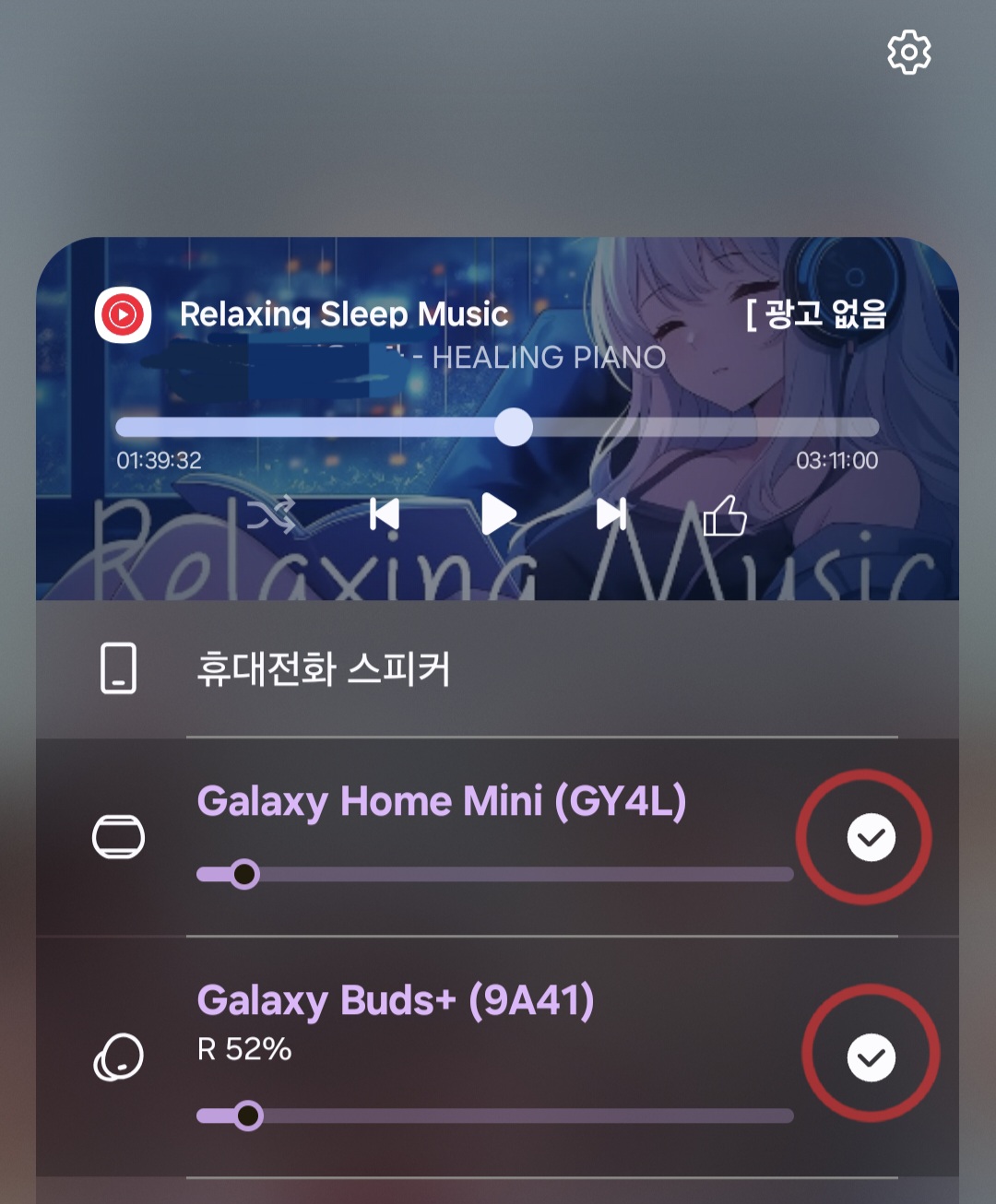
> TIP: 미디어 출력 메뉴가 보이지 않는다면,
[설정 > 알림 > 고급 설정 > 퀵 패널 레이아웃]에서 ‘디바이스 및 미디어 버튼’을 활성화해보세요.
사용 시 주의할 점
- 두 기기의 제조사나 모델이 다르면 음성 싱크 차이(지연)가 발생할 수 있습니다.
- 듀얼 오디오는 미디어 재생에만 적용되며, 전화 통화나 음성채팅 앱(예: 카톡 보이스톡)에는 사용되지 않습니다.
- 블루투스 기기와 스마트폰 사이의 거리가 멀면 끊김이 발생할 수 있어요.
- 일부 앱은 듀얼 오디오를 인식하지 못해 한쪽만 소리 나는 경우가 있습니다.
※ 한쪽만 소리 날 경우엔, 블루투스를 껐다가 다시 켜보세요. 간단한 재연결로 해결되는 경우가 많아요.
커플이 함께 즐기는 음악은 더 특별하죠.
이제는 한쪽 이어폰을 나눌 필요 없이, 각자의 블루투스 기기로 같은 음악과 영상을 공유해보세요.
갤럭시의 듀얼 오디오 기능은 데이트를 더 로맨틱하게 만들어줄 작지만 센스 있는 기술입니다.
'IT기기' 카테고리의 다른 글
| 유심 교체 방법 총정리! 집에서 간편하게 유심 변경하기 (1) | 2025.04.30 |
|---|---|
| 유심보호서비스 꼭 가입해야 하는 이유와 통신사별 신청 방법 (SKT·KT·LG유플러스) (0) | 2025.04.23 |
| 갤럭시 데이터 절약모드 설정 방법 및 절약 효과, 예외 앱 설정까지 총정리 (0) | 2025.04.16 |
| 갤럭시 One UI 7.0 업데이트 총정리! 지원 기기부터 백업 주의사항까지 (0) | 2025.04.10 |
| 갤럭시 절전/초절전 모드 설정 방법과 상황별 활용 팁 총정리 (0) | 2025.04.08 |



